리눅스 / 명령어 / rm / 파일 또는 디렉토리 삭제하는 명령어
Created 2018-10-13
Last Modified 2024-01-08
rm은 remove의 약자로, 파일 또는 디렉토리를 삭제하는 명령어이다.
파일 삭제하기
- abc.txt 파일을 삭제한다. 삭제할 건지 다시 묻는다. y 또는 yes를 입력하면 삭제한다.
# rm abc.txt
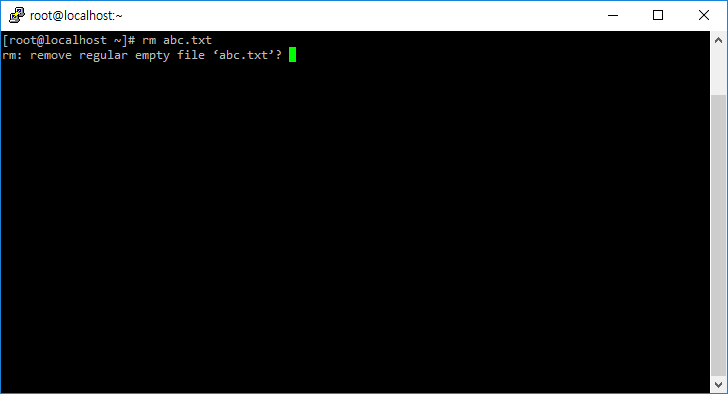
- 확장자가 txt인 모든 파일을 삭제한다. 각 파일에 대해서 삭제할 건지 묻는다.
# rm *.txt
- 현재 디렉토리에 있는 모든 파일을 삭제한다. 각 파일에 대해서 삭제할 건지 묻고, 디렉토리가 있다면 삭제할 수 없다는 메시지가 나온다.
# rm *
- -f 옵션을 붙이면 삭제할 건지 다시 묻지 않고 바로 삭제한다.
# rm -f abc.txt
- 현재 디렉토리에 있는 모든 파일을 바로 삭제한다. 디렉토리는 삭제하지 않는다.
# rm -f *
디렉토리 삭제하기
- dir1 디렉토리를 삭제한다. 디렉토리를 삭제할 때는 -r 옵션을 붙인다.
# rm -r dir1
- f 옵션을 추가하면 삭제할 건지 묻지 않고 바로 삭제한다.
# rm -rf dir1
- 현재 디렉토리에 속한 모든 파일과 디렉토리를 삭제한다. -rf 옵션은 주의해서 사용해야 한다.
# rm -rf *

